تم الإصلاح: برنامج تشغيل AMD Ryzen الرئيسي غير مثبت بشكل صحيح في Windows 11 ، 10 (2022)
نشرت: 2022-04-20تعرف على بعض الحلول المحتملة لإصلاح AMD Ryzen Master Driver غير مثبت بشكل صحيح في Windows 10 و 11 PC. اقرأ مقالًا كاملاً لمعرفة كل شيء بالتفصيل.
برنامج تشغيل AMD Ryzen Master هو برنامج يعمل على تحسين المعالج الخاص بك إلى أقصى حد له عن طريق رفع تردد التشغيل عن المعالج والتحكم في استخدام وحدة المعالجة المركزية. ولكن لاستخدامه ، ستحتاج إلى تثبيت AMD Ryzen Master Utility. ومع ذلك ، هذا في بعض الأحيان لا يثبت أنه قابل للتطبيق.
بشكل عام ، تظهر رسالة الخطأ "Ryzen Master Driver Not Installed" أثناء تشغيل برنامج Ryzen Master. يحدث هذا الخطأ بشكل أساسي عند تشغيل لعبة رسومات عالية أو برامج متقدمة أخرى. هذه مشكلة سائق محبطة للغاية ، خاصة بالنسبة للاعبين ، لأنهم لن يقوموا بتشغيل الألعاب وتشغيلها على أجهزة الكمبيوتر التي تعمل بنظام Windows.
لكن لا داعي للقلق ، فهناك العديد من الحلول لهذه المشكلة. بعد قراءة هذه المقالة الوصفية ، ستعرف بالضبط كيفية إصلاح برنامج تشغيل AMD Ryzen Master غير المثبت على Windows 11 أو 10 PC.
حلول عمل بنسبة 100٪ لإصلاح برنامج تشغيل AMD Ryzen Master غير المثبت في نظام التشغيل Windows 10 ، 11
دعنا ننتقل إلى بعض الحلول الفعالة لإصلاح برنامج تشغيل AMD Ryzen Master غير المثبت على أجهزة الكمبيوتر التي تعمل بنظام Windows. التكتيكات المقترحة سهلة التنفيذ وتعمل مع العديد من المستخدمين المتأثرين.
الحل 1: قم بإجراء تمهيد نظيف
وفقًا للعديد من مستخدمي أجهزة الكمبيوتر التي تعمل بنظام Windows ، يحدث هذا الخطأ عندما يتعارض شيء ما مع الأداة المساعدة AMD Ryzen Master. لحل هذه المشكلة ، يمكنك إجراء تمهيد نظيف. هنا هو كيف:
- اضغط على مفاتيح Windows + R معًا لفتح Run Terminal.
- اكتب msconfig في نافذة تشغيل المحطة الطرفية وانقر فوق موافق.
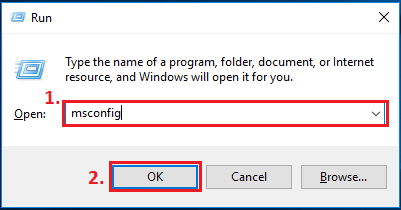
- في النافذة التالية ، قم بالتبديل إلى علامة التبويب الخدمات وحدد المربع قبل خيار إخفاء جميع خدمات Microsoft .

- بعد ذلك ، قم بإلغاء تحديد جميع الخدمات باستثناء تلك المتعلقة بمصنعي الأجهزة ، مثل AMD و Realtek و NVIDIA و Intel و Logitech. بعد ذلك ، انقر فوق "موافق" لحفظ التغييرات الجديدة.
- اضغط معًا على CTRL + SHIFT + Esc من لوحة المفاتيح لتشغيل نافذة إدارة المهام.
- في النافذة المنبثقة ، حدد علامة التبويب بدء التشغيل .
- الآن ، اختر أي برامج تفترض أنها قد تقاطعك وانقر على تعطيل. لكن تأكد من اختيار برنامج واحد في كل مرة.
أخيرًا ، أعد تشغيل الكمبيوتر واختبر المشكلة. إذا استمر الخطأ ، فانتقل إلى الحل التالي.
اقرأ أيضًا: كيفية إصلاح مشكلة مهلة برنامج تشغيل AMD في Windows
الحل 2: قم بتحديث برامج تشغيل جهازك
لم يتم تثبيت برنامج التشغيل Ryzen master على نظام التشغيل Windows 11 ، فقد يكون حدث 10 جهاز كمبيوتر بسبب برامج التشغيل القديمة أو المفقودة أو المفقودة. بعبارات بسيطة ، تعرضت بعض ملفات برنامج التشغيل للتلف على جهاز الكمبيوتر الخاص بك ، أو حدث خطأ ما أثناء تثبيت برنامج التشغيل. لحل الخطأ ، تأكد من أن جهاز الكمبيوتر الخاص بك يحتوي على أحدث برامج التشغيل المتوافقة.
يمكنك تحديث برامج التشغيل يدويًا ، بالانتقال إلى الموقع الرسمي للشركة المصنعة ، والبحث عن مثبت برنامج التشغيل الصحيح والأحدث ، وبعد ذلك ، قم بتثبيت برنامج التشغيل بنفسك. ولكن ، إذا لم تكن واثقًا من مهاراتك التقنية ، أو لا تحب اللعب مع برامج تشغيل الكمبيوتر ، فيمكنك تجربة Bit Driver Updater.
إنه برنامج ذكي لتحديث برنامج التشغيل يقوم بمسح جهاز الكمبيوتر بالكامل ويقوم تلقائيًا بتحديث جميع برامج التشغيل المعيبة في أي وقت من الأوقات. ليس هذا فقط ، ولكنه يعمل أيضًا على تسريع الأداء العام لنظامك. لاستخدام هذا البرنامج الممتاز ، كل ما عليك فعله هو اتباع الخطوات البسيطة المشتركة أدناه:

- لبدء العملية ، تحتاج أولاً إلى تنزيل Bit Driver Updater. يمكنك القيام بذلك مجانًا من خلال النقر على رابط التنزيل أدناه.
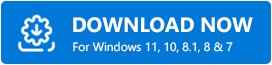
- قم بتشغيل الملف الذي تم تنزيله واتبع معالج التثبيت.
- قم بتشغيل Bit Driver Updater ، وانقر فوق Scan. الآن ، سيقوم Bit Driver Updater بفحص جهاز الكمبيوتر الخاص بك والعثور على أي برامج تشغيل بها مشكلات أو قديمة.
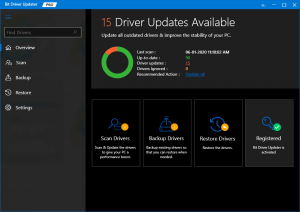
- بمجرد اكتمال المسح ، انقر فوق تحديث الكل لتثبيت الإصدار الصحيح والأحدث من جميع برامج التشغيل القديمة أو المفقودة تلقائيًا على جهاز الكمبيوتر الشخصي الذي يعمل بنظام Windows.
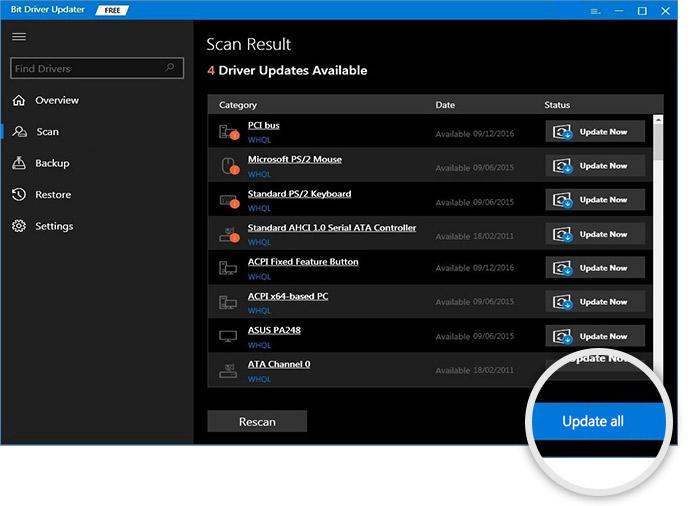
بمجرد الانتهاء من كل شيء ، أعد تشغيل جهازك لتطبيق التغييرات الجديدة. بعد ذلك ، تحقق لمعرفة ما إذا كان خطأ برنامج التشغيل Ryzen الرئيسي غير مثبت بشكل صحيح قد اختفى. إذا استمرت المشكلة ، فجرّب حلًا آخر.
اقرأ أيضًا: تنزيل وتحديث برامج تشغيل وحدة المعالجة المركزية AMD لنظام Windows
الحل 3: تعديل السجل الخاص بك
عندما يتعذر على Ryzen Master التهيئة ، يمكنك محاولة تحرير السجل. أبلغ بعض المستخدمين أن هذا ساعدهم في حل الخطأ. هنا تستطيع ان تعرف كيف تفعل ذلك:
- اضغط في نفس الوقت على مفاتيح لوحة مفاتيح Windows + R لفتح مربع الحوار Run.
- اكتب regedit في مربع الحوار "تشغيل" وانقر فوق "موافق".
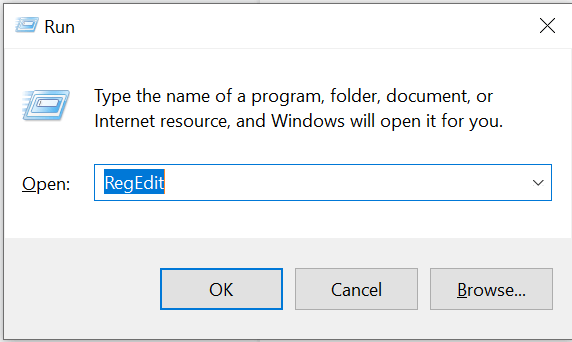
- في شريط العنوان ، اكتب أو انسخ والصق ما يلي:
الكمبيوتر \ HKEY_LOCAL_MACHINE \ SYSTEM \ ControlSet001 \ الخدمات \ AMDRyzen MasterDriver - على لوحة المفاتيح ، اضغط على مفتاح Enter لتنفيذ الإجراء أعلاه.
- على اليمين ، انقر نقرًا مزدوجًا فوق ImagePath ، التالي ، في قسم بيانات القيمة ، احذف "\ ؟؟" قبل C: \ Program Files وانقر فوق موافق.
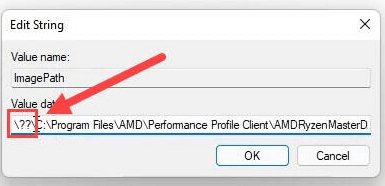
بمجرد الانتهاء من ذلك ، أعد تشغيل النظام الخاص بك وتحقق مما إذا لم يتم تثبيت برنامج التشغيل Ryzen Master بشكل صحيح أم لا. إذا استمرت المشكلة ، فيمكنك تجربة الحل التالي.
اقرأ أيضًا: تحديث برنامج تشغيل AMD على نظام التشغيل Windows 10
الحل 4: أعد تثبيت Ryzen Master Utility
أخيرًا وليس آخرًا ، يمكنك أيضًا محاولة إعادة تثبيت الأداة المساعدة AMD Ryzen الرئيسية لإصلاح المشكلة. لأنه من المحتمل أن يحدث ذلك بسبب التثبيت الخاطئ أو الخاطئ للبرنامج. وبالتالي ، قد تساعدك إعادة تثبيت البرنامج الكامل في التخلص من المشكلة. للقيام بذلك ، يمكنك اتباع الخطوات الموضحة أدناه:
- قم بتشغيل مربع الحوار Run على جهاز الكمبيوتر الخاص بك وأدخل appwiz.cpl بداخله. ثم انقر فوق "موافق".
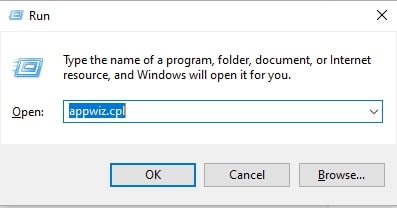
- انقر بزر الماوس الأيمن على الأداة المساعدة AMD Ryzen Master واختر خيار إلغاء التثبيت / التغيير .
- بعد ذلك ، تابع التعليمات التي تظهر على الشاشة لإكمال إلغاء التثبيت.
بمجرد الانتهاء من ذلك ، يمكنك الانتقال إلى صفحة التنزيل الرسمية والحصول على أحدث إصدار من برنامج تثبيت AMD Ryzen Master Utility. هذا يجب أن يحل المشكلة بالتأكيد.
اقرأ أيضًا: أفضل الطرق لتنزيل برامج تشغيل AMD Ryzen 3 2200G لنظام التشغيل Windows 10
برنامج تشغيل AMD Ryzen Master غير مثبت في Windows 11 و 10 PC: ثابت
في هذا المقال ، ناقشنا بعض الحلول المحتملة لإصلاح برنامج تشغيل AMD Ryzen Master غير المثبت بشكل صحيح على جهاز كمبيوتر يعمل بنظام Windows. نأمل أن تساعدك المعلومات التي تمت مشاركتها في دليل استكشاف الأخطاء وإصلاحها هذا في جعل Ryzen Master Utility تعمل مرة أخرى.
لا تتردد في مراسلتنا على سطر في التعليقات أدناه إذا كان لديك أي أسئلة أو شكوك أو اقتراحات أخرى. علاوة على ذلك ، اشترك في النشرة الإخبارية لمزيد من التحديثات المتعلقة بالتكنولوجيا. بالإضافة إلى ذلك ، يمكنك أيضًا متابعتنا على Facebook و Twitter و Instagram و Pinterest.
